提示:文章写完后,目录可以自动生成,如何生成可参考右边的帮助文档
目录
总结
前言
Jenkins是一个持续集成工具,这里使用Jenkins做一个提交代码后自动发布的demo,在Windows 10 上。
一、Jenkins是什么?
Jenkins是一个开源软件项目,是基于Java开发的一种持续集成工具,用于监控持续重复的工作,旨在提供一个开放易用的软件平台,使软件项目可以进行持续集成
二、使用步骤
1.下载Jenkins
下载地址:
Jenkins download and deployment
2.安装Jenkins
Windows下为msi安装包,直接双击安装即可。
- 安装过程中根据自己的设定配置安装路径、登录类型(本地账号或者域账号)、端口号、JDK等。
- 打开初始化界面,使用管理员密码解锁Jenkins(根据提示操作即可)
- 如果Jenkins提示离线,可以根据自己的网络环境配置代理,也可跳过,后边再配置。
- 创建管理员账号、实例配置。
3.安装Jenkins插件
安装汉化插件、maven插件、git插件、credentials binding插件等。
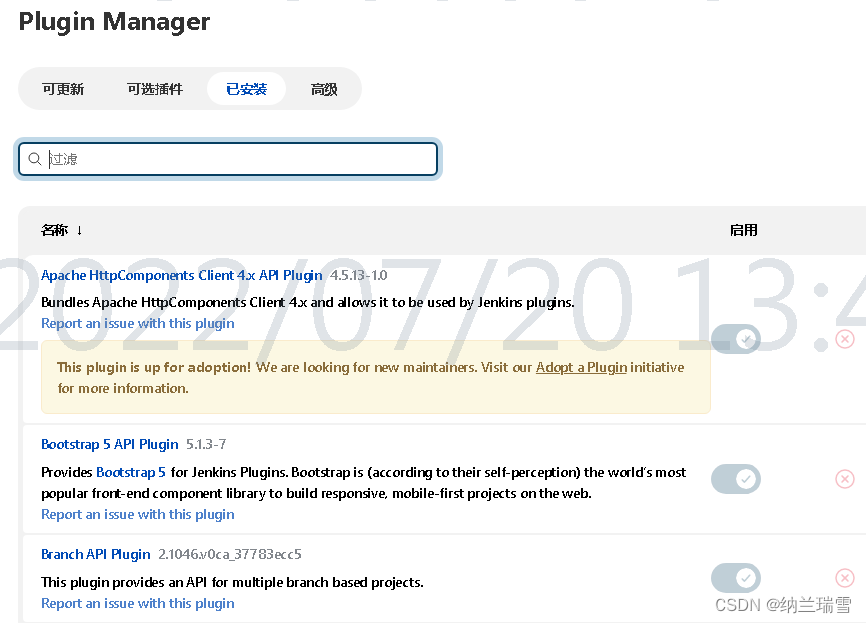
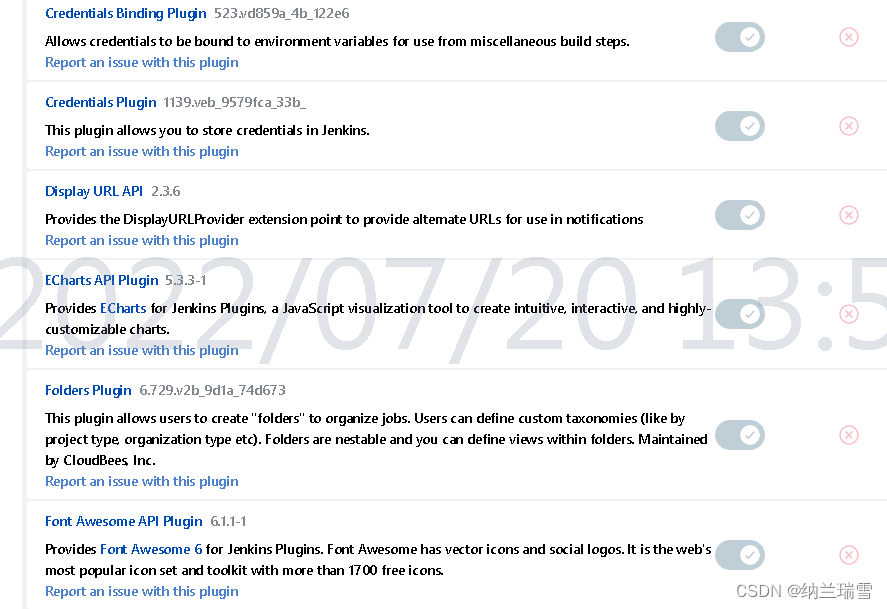
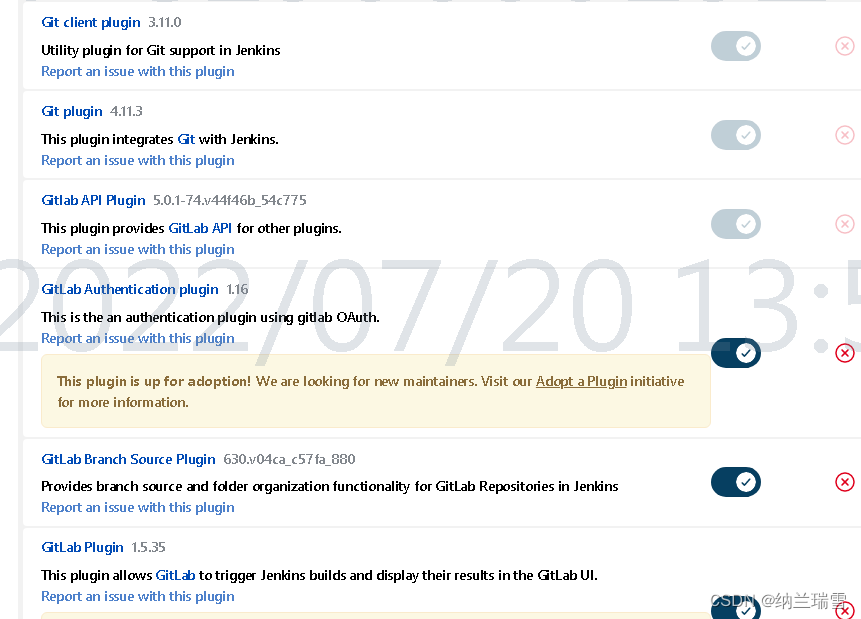
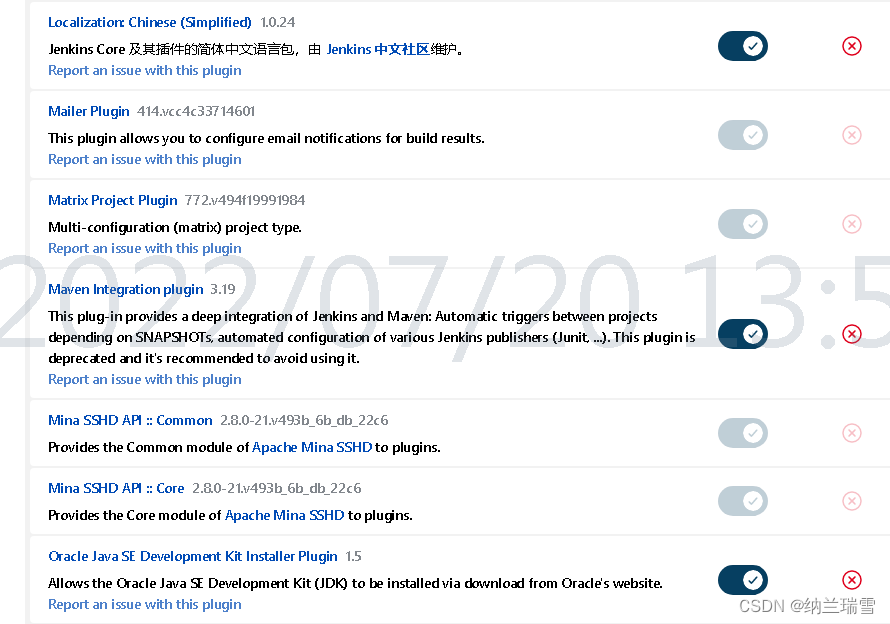
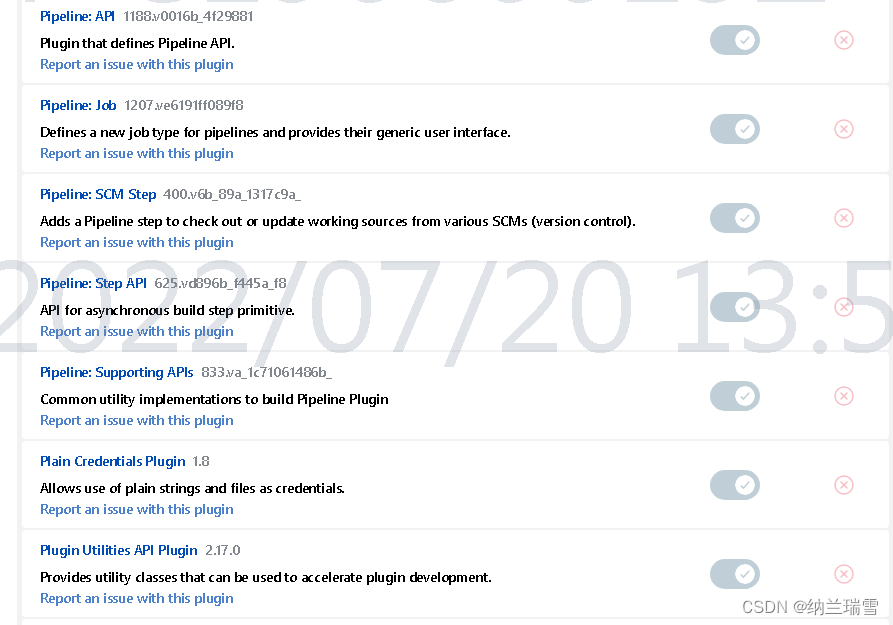
4.配置Jenkins
选择左侧Manage Jenkins(系統管理),再点击右侧Global Tool Configuration(全局工具配置),配置JDK、Maven、Git等。
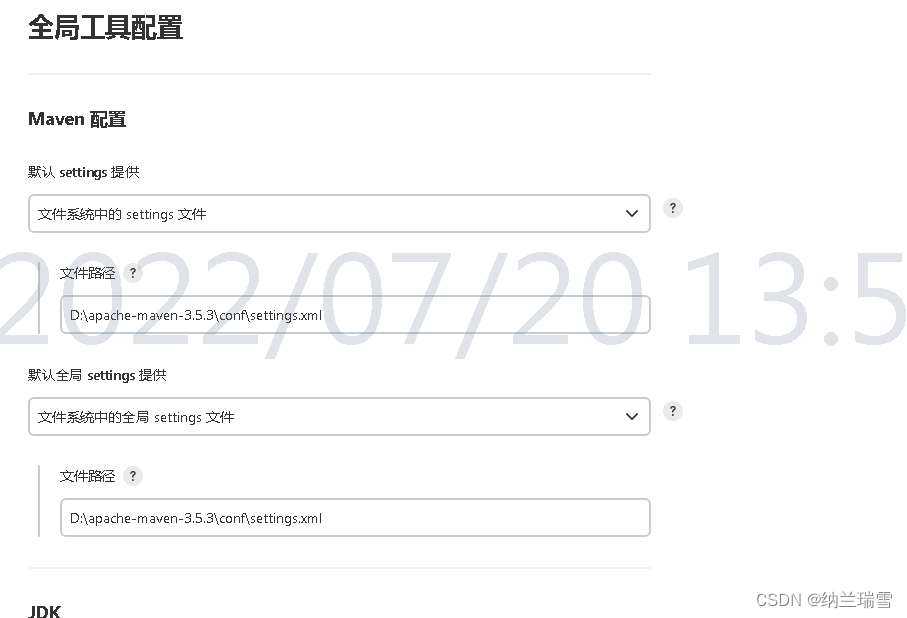
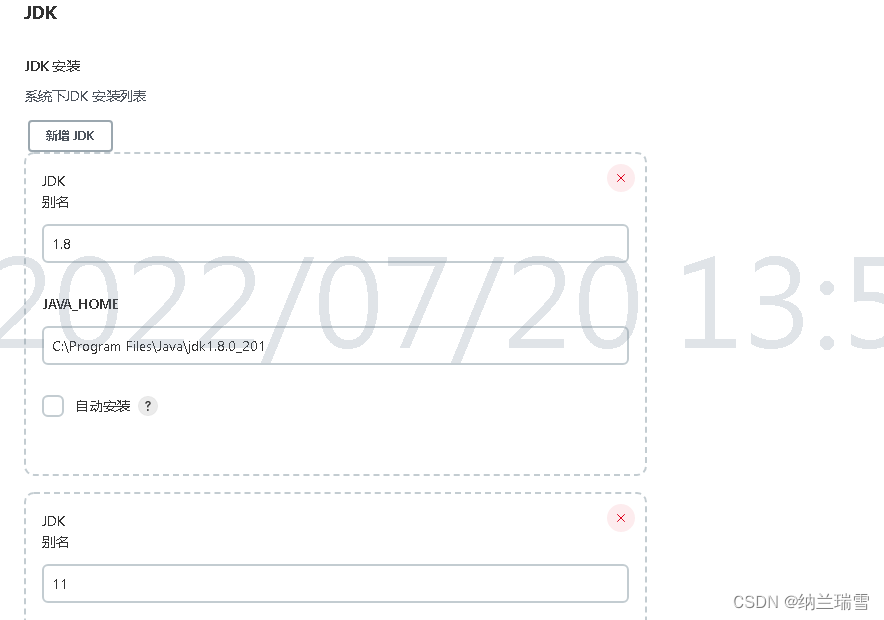
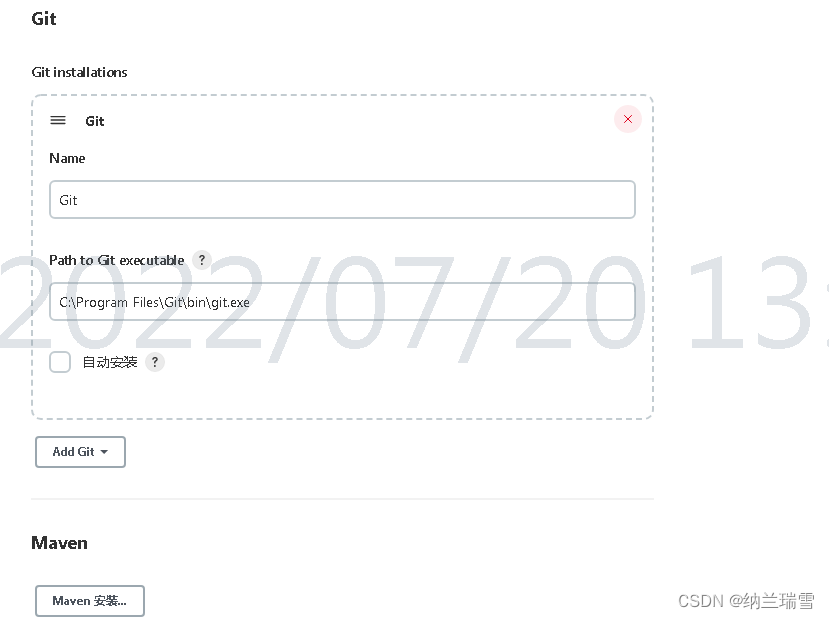
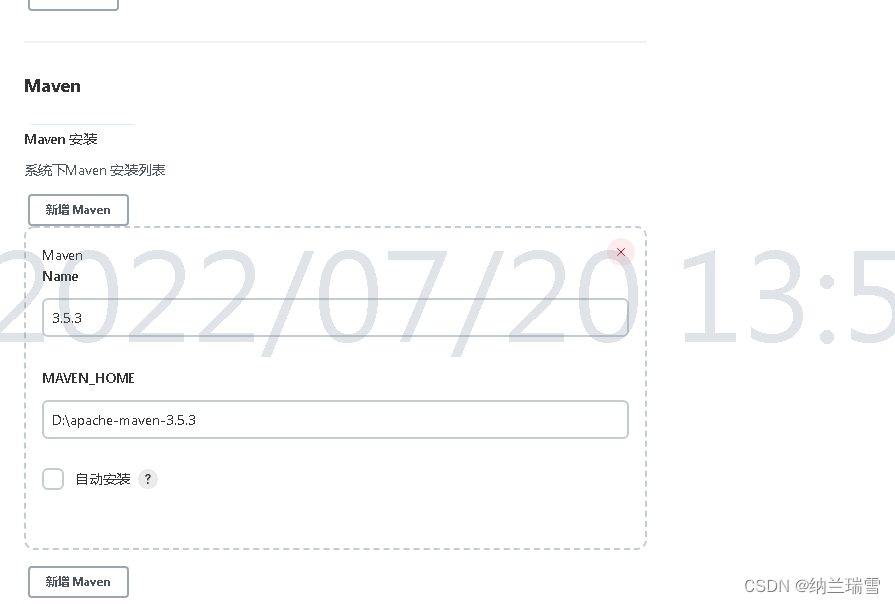
5.配置gitlab凭据
选择 系统管理-凭据(manage credentials)-新增,填写用户名、密码。
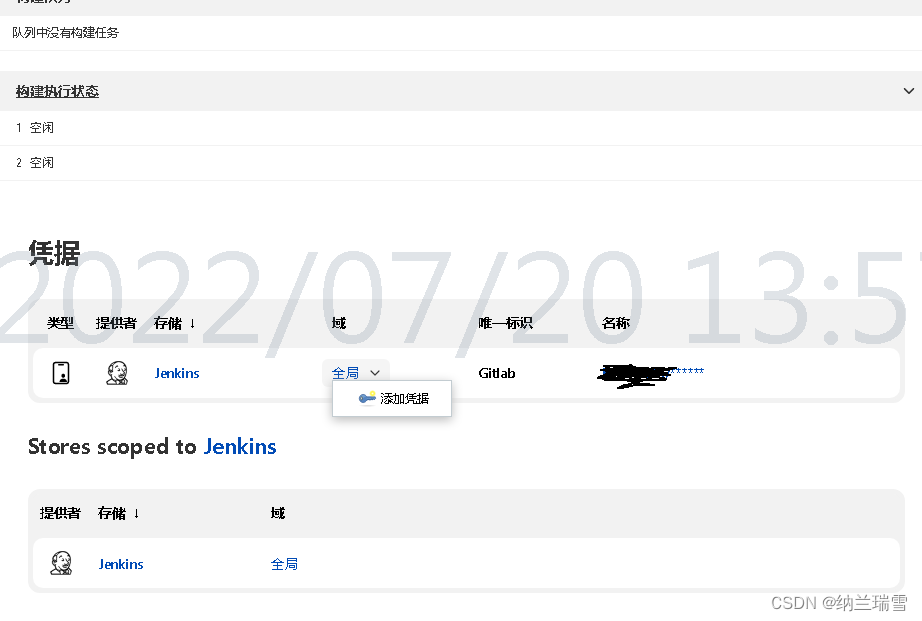
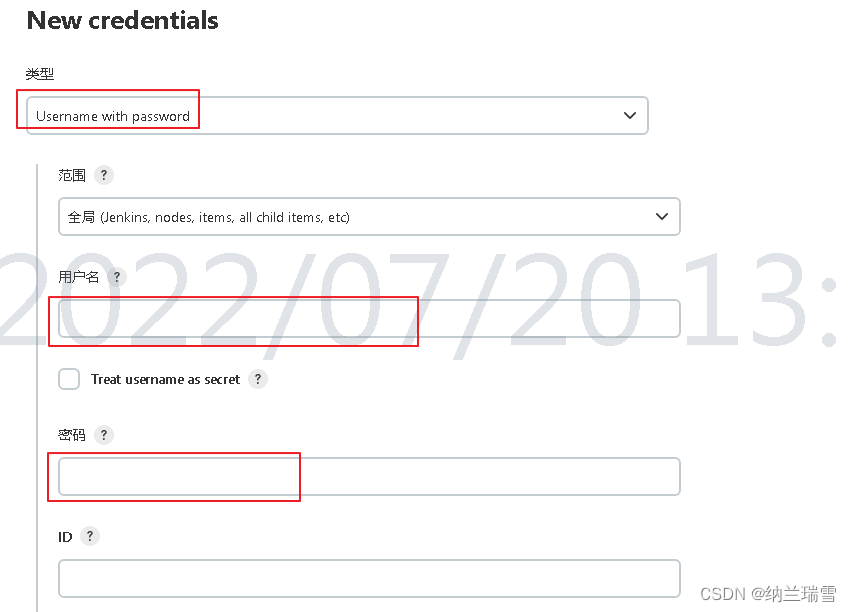
6.添加项目
新建任务-输入名称-构建一个自由风格的软件项目,然后进入项目,点击 配置,进入项目配置页。
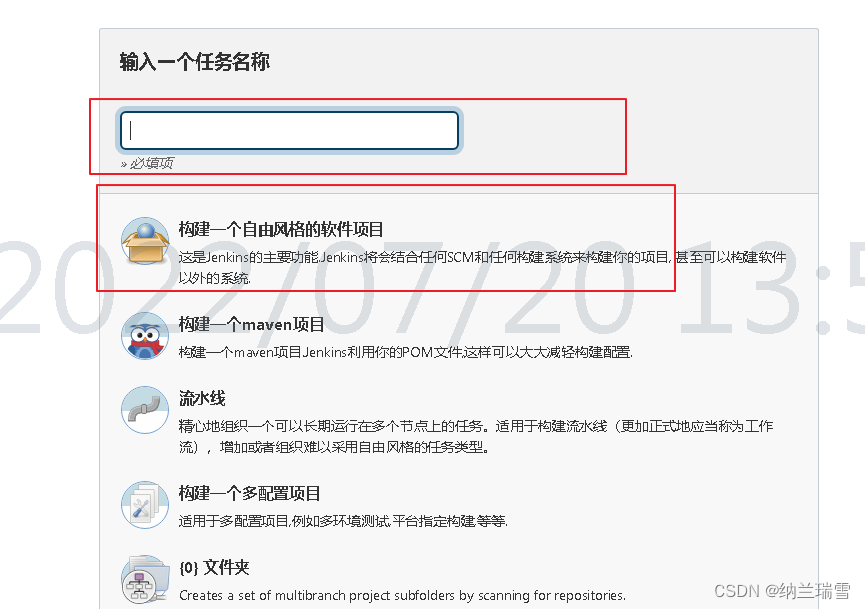
源码管理项,配置源码、凭据、分支
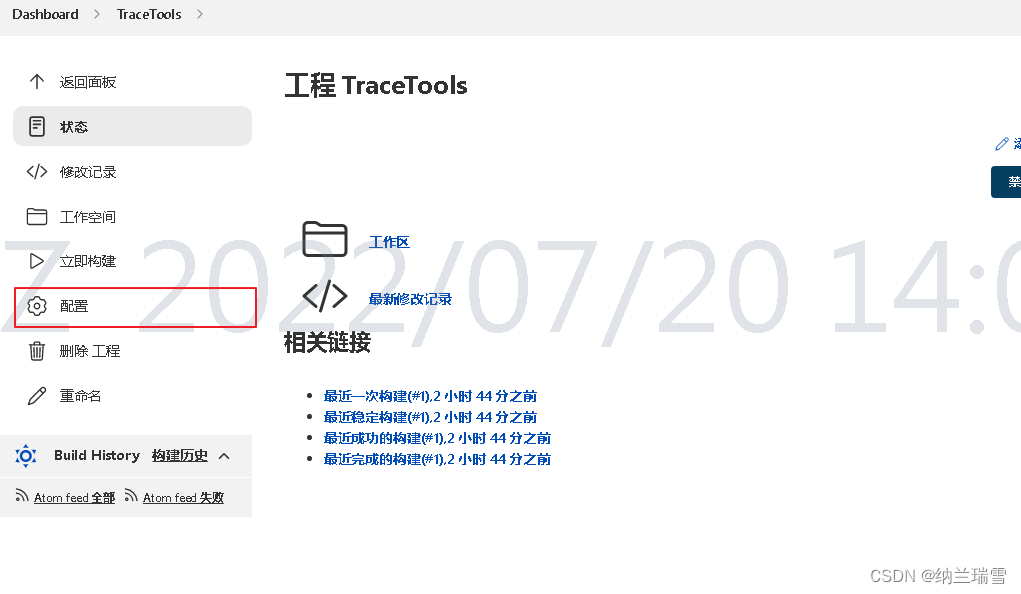
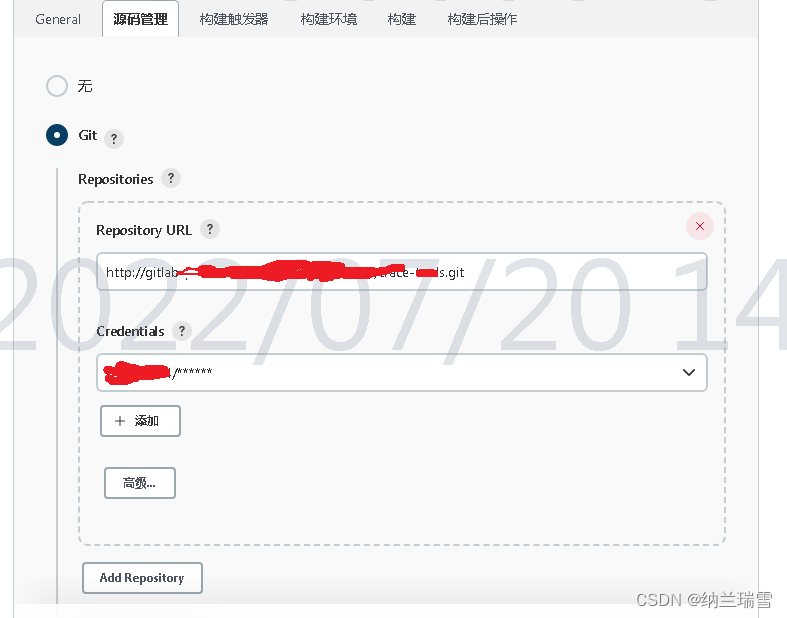
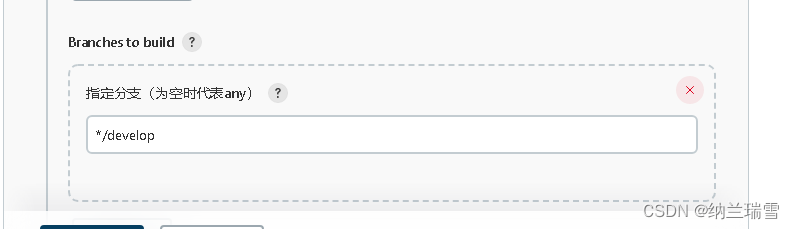
7.构建项目
点击项目名称,进入项目管理页,点击 立即构建。构建成功后,项目源代码会下载到本地,我的在 C:\ProgramData\Jenkins\.jenkins\workspace。
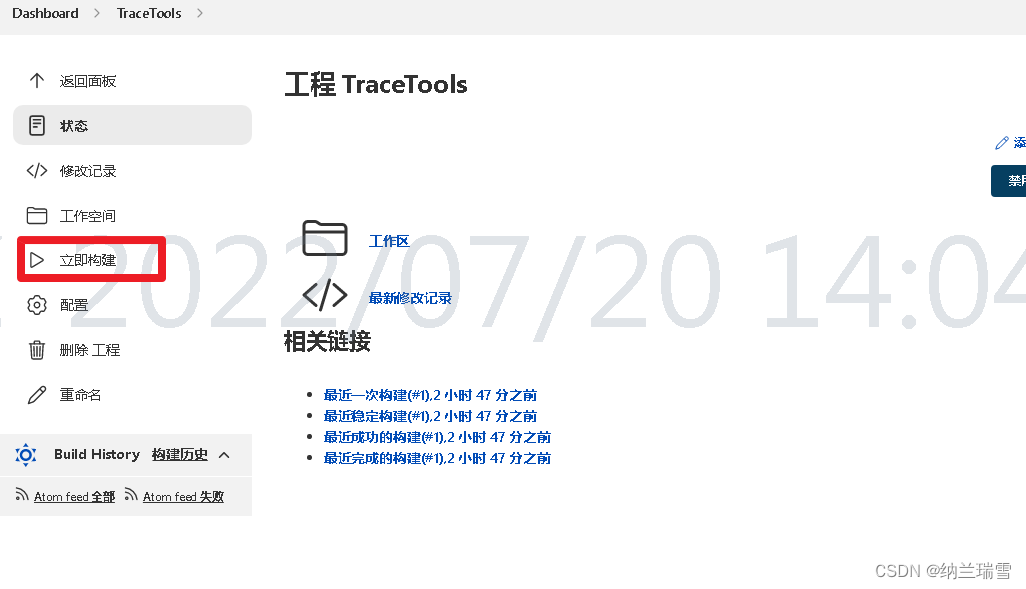
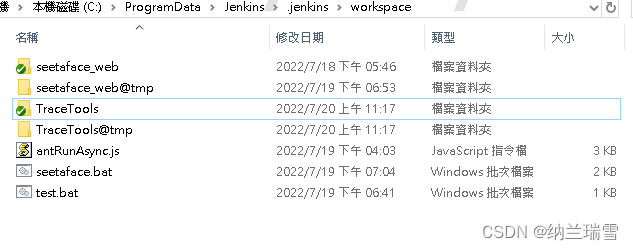
8.设置触发器,提交代码自动构建
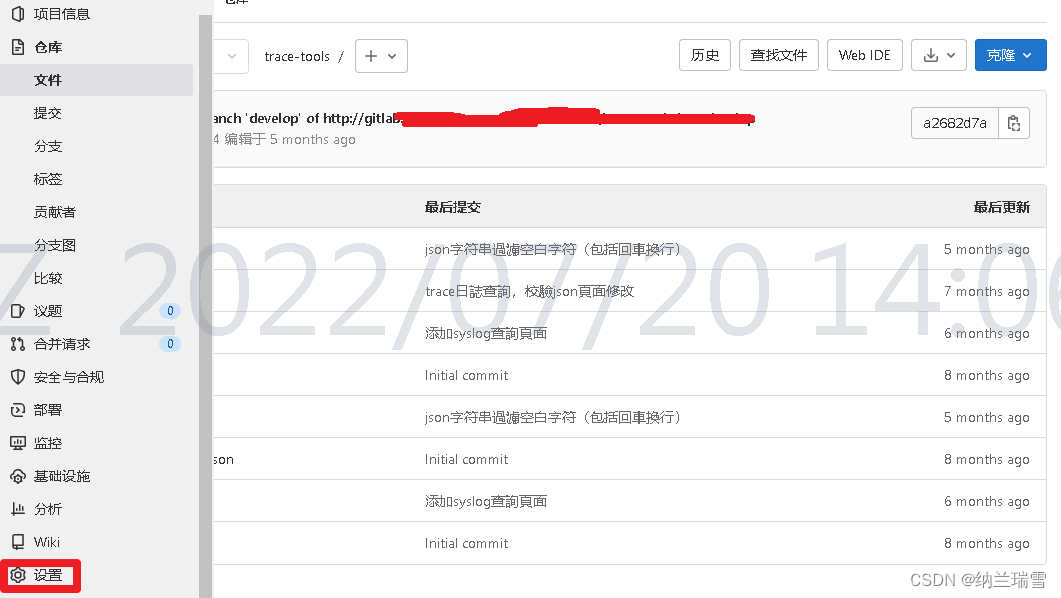
选择 设置-集成-Jenkins ,设置Jenkins服务器url、项目名、用户名、密码,然后测试OK,保存。
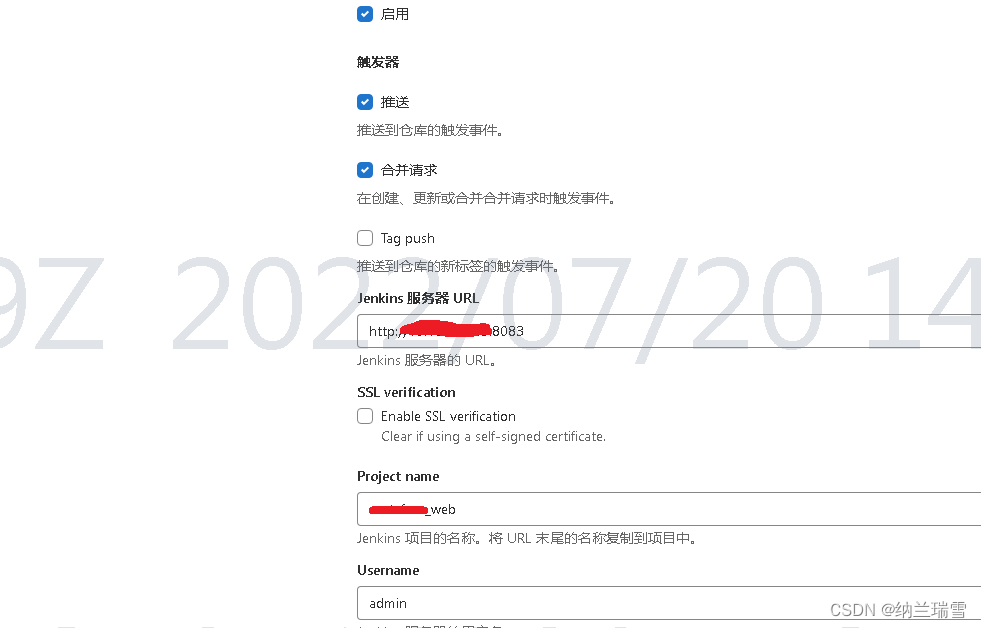
在Jenkins对象项目的 构建触发器 中设置触发器:
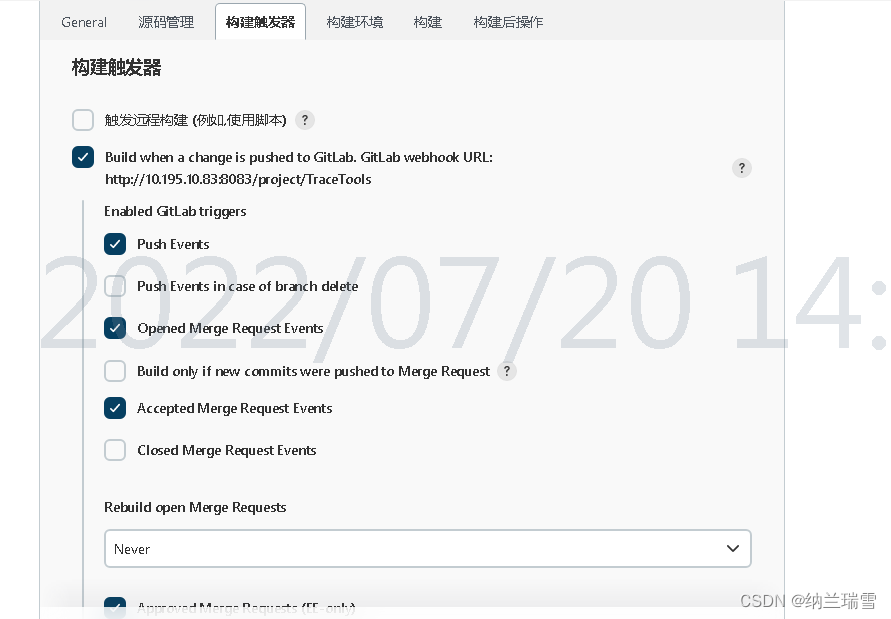
9.Jenkins构建后自动打包、发布
在Jenkins的项目配置中,找到 构建 项(构建动作可以有多个,构建环境及构建后操作根据自己需要设置),填入自己编写的Windows批处理文件

我的文件如下:
rem 复制工程代码到指定路径
xcopy face\seetafaceweb E:\jenkinsDeployFolder\seetaface_web\seetafaceweb /e /y
rem 切换路径到工程代码下
e:
cd E:\jenkinsDeployFolder\seetaface_web\seetafaceweb
rem 拷贝pom文件及配置文件
copy E:\jenkinsDeployFolder\seetaface_web\pom.xml E:\jenkinsDeployFolder\seetaface_web\seetafaceweb\pom.xml /y
rem maven打包
mvn clean package -Pdev -Dmaven.test.skip=true
rem 拷贝war包至tomcat项目路径下
copy E:\jenkinsDeployFolder\seetaface_web\seetafaceweb\target\ROOT.war.original D:\apache-tomcat-8.0.33\webapps\seetafaceweb.war
rem 启动tomcat
SCHTASKS /Create /RU SYSTEM /SC ONSTART /TN killTomcat /TR "D:\apache-tomcat-8.0.33\bin\shutdown.bat" /F
schtasks /run /tn killTomcat
:: SCHTASKS /Delete /TN Tomcat /F
@echo off
setlocal enabledelayedexpansion
set hh=%time:~0,2%
set mi=%time:~3,2%
set ss=%time:~6,2%
set /a mi=mi+1
if %mi% GEQ 60 (
set /a hh=hh+1
set /a mi=mi-60
)
if %mi% LSS 10 (
set mi=0%mi%
)
if %hh% LSS 10 (
set hh=0%hh%
)
set LOG_TIME=%hh%:%mi%:%ss%
set LOG_DATE=%date:~0,4%/%date:~5,2%/%date:~8,2%
@echo on
SCHTASKS /Create /RU SYSTEM /SC once /SD %LOG_DATE% /ST %LOG_TIME% /TN Tomcat /TR "D:\apache-tomcat-8.0.33\bin\startup.bat" /F
基本步骤就是
- 从构建后下载的源代码中,将需要打包的工程代码复制到指定文件夹:E:\jenkinsDeployFolder\seetaface_web\seetafaceweb
- 将发布用的配置文件覆盖刚刚拷贝的工程代码配置文件
- 使用maven命令打包成war
- 将war文件拷贝至tomcat的webapps目录下
- 创建并启动killTomcat任务计划,调用tomcat的shutdown.bat,关掉tomcat(如果已开启的话)
- @echo off和@echo on之间的内容是获取当前日期(LOG_DATE),以及当前时间后一分钟的时间点(LOG_TIME),自己根据服务器的时间格式自行修改,之所以获取当前时间后一分钟,是因为启动killTomcat后,并非马上就关闭tomcat了,可能需要几秒钟时间,使用批处理的sleep有点问题,用了这个笨方法。
- 创建Tomcat计划任务,于一分钟后运行。
总结
以上步骤如第9项中并非每步都有用,这里只是为了写个例子。如直接在Jenkins的workspace中进行打包,然后拷贝至Tomcat指定的项目目录即可,也可修改Tomcat的项目目录以配合Jenkins,任务计划也可以事先创建好,批处理中直接调用即可。当然,构建方式有好多种,这是使用的是Windows的计划任务,实际使用可参考:Jenkins : Spawning processes from build
请根据自己的需要做修改。
























 1237
1237











 被折叠的 条评论
为什么被折叠?
被折叠的 条评论
为什么被折叠?








